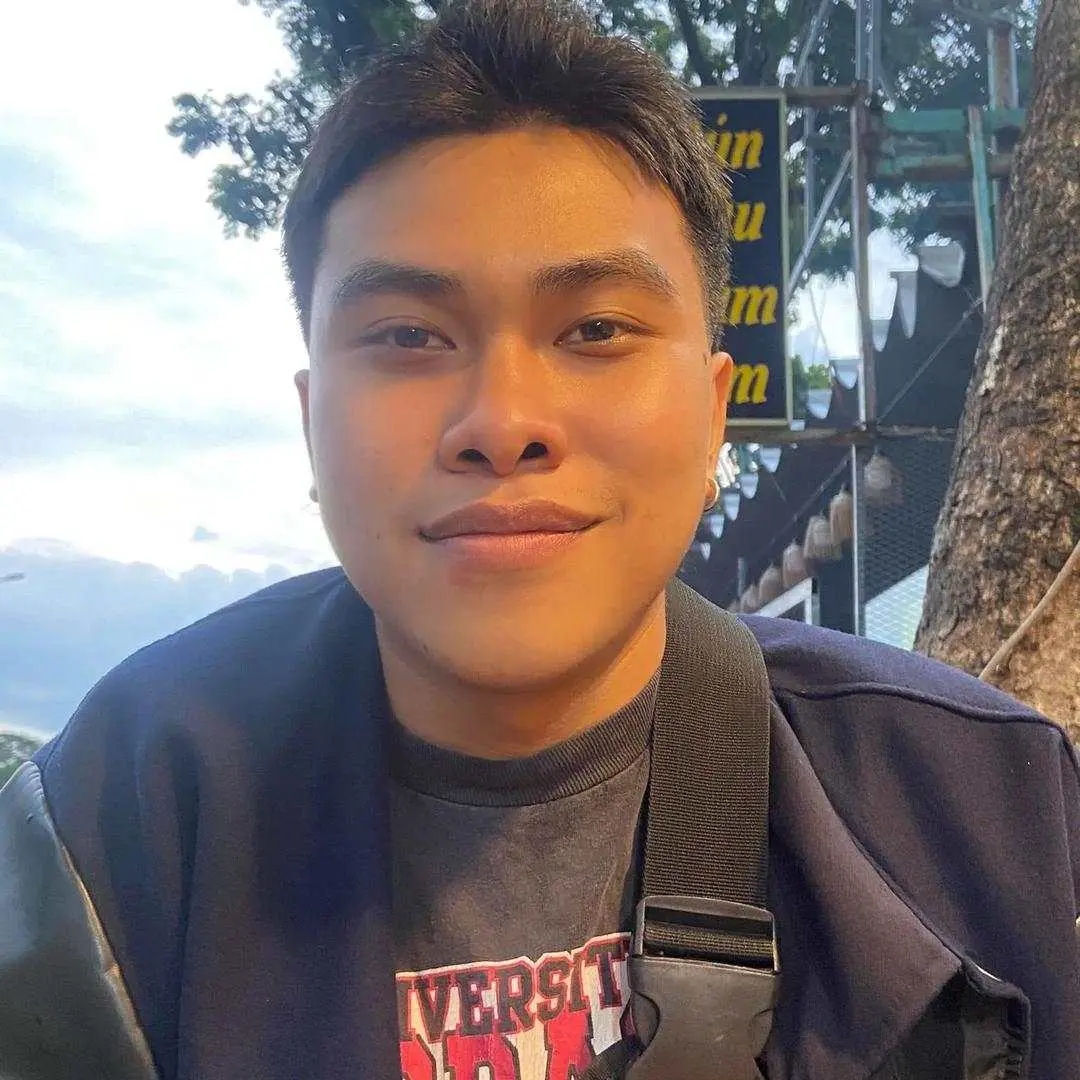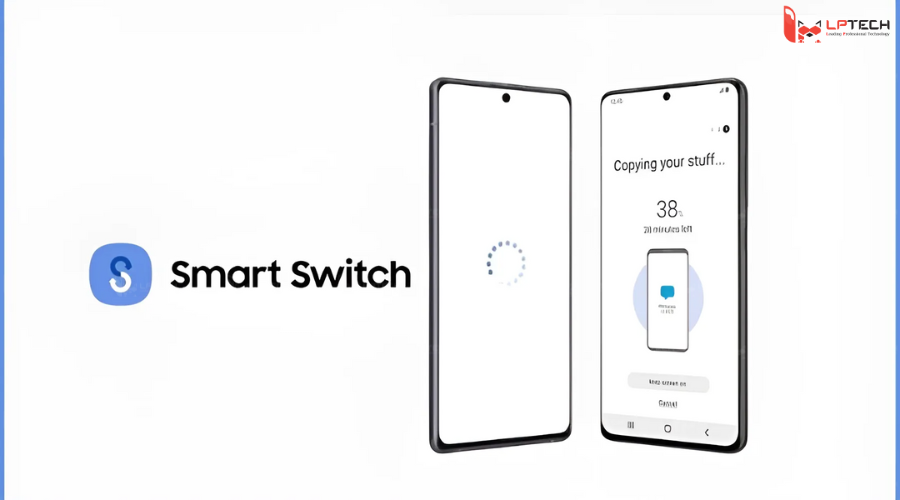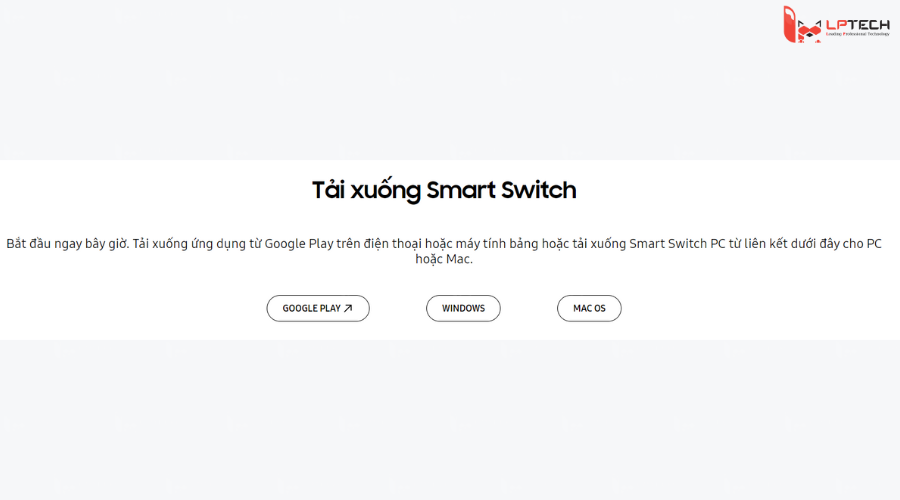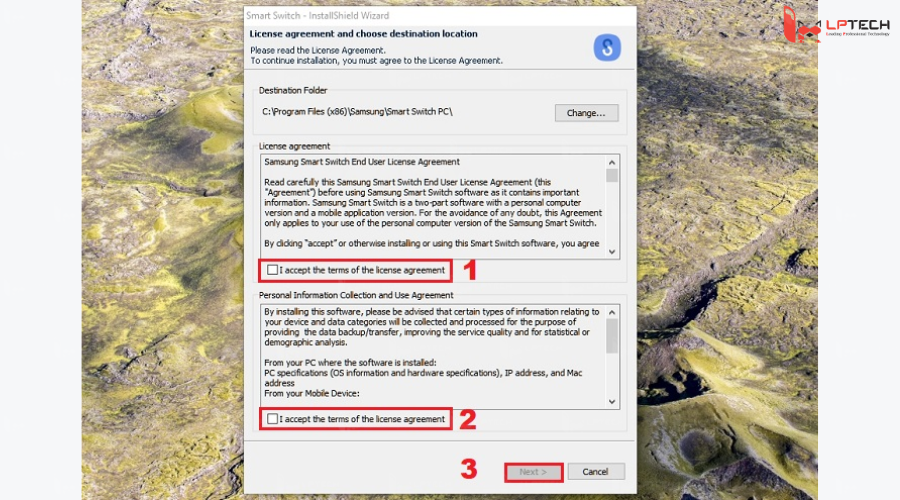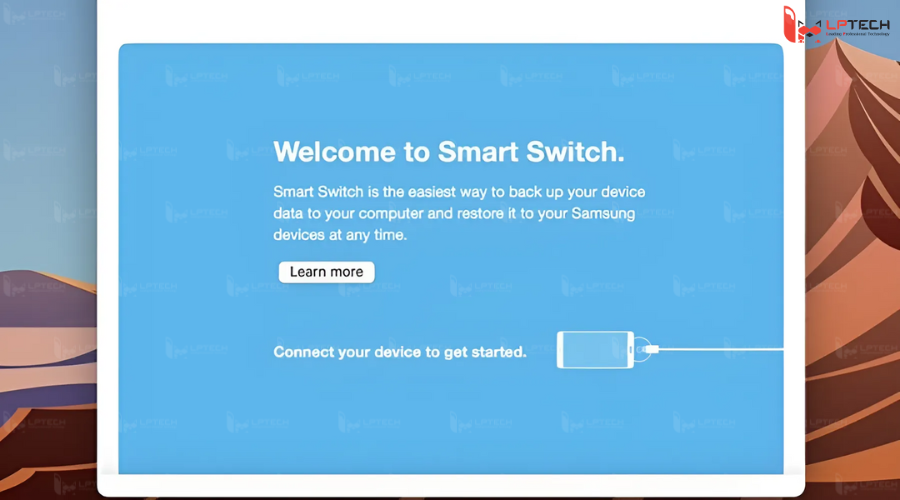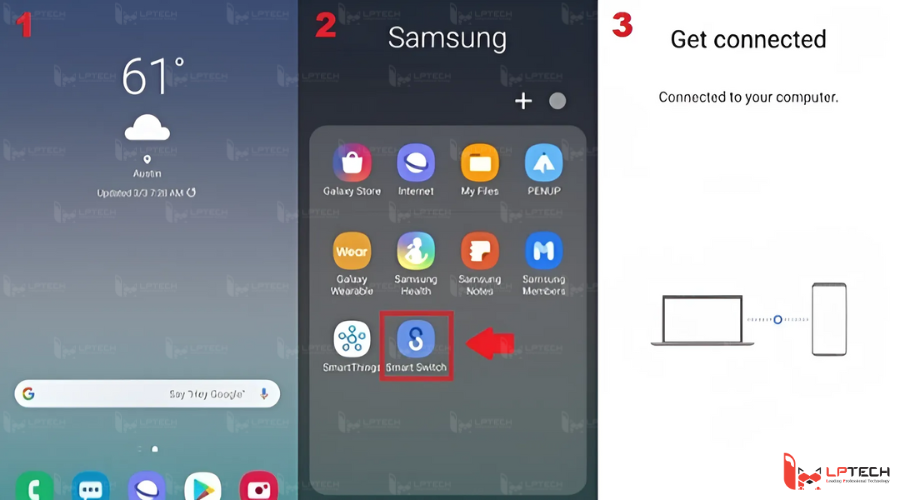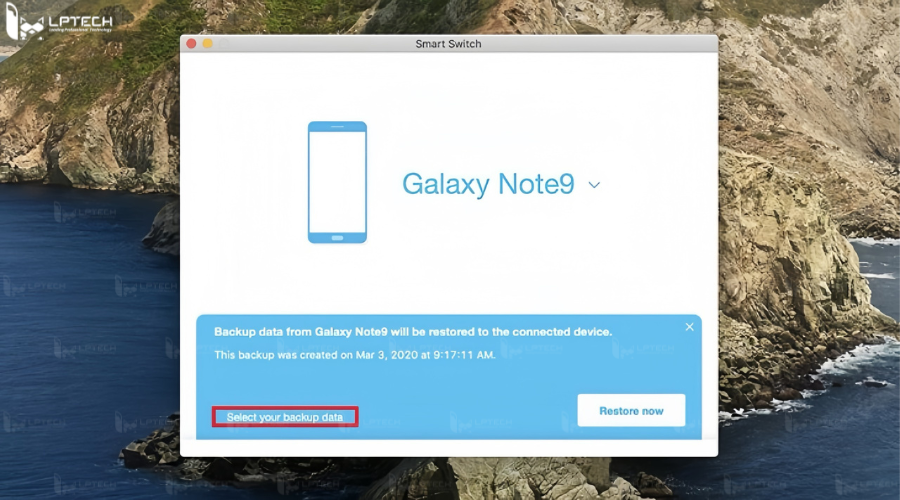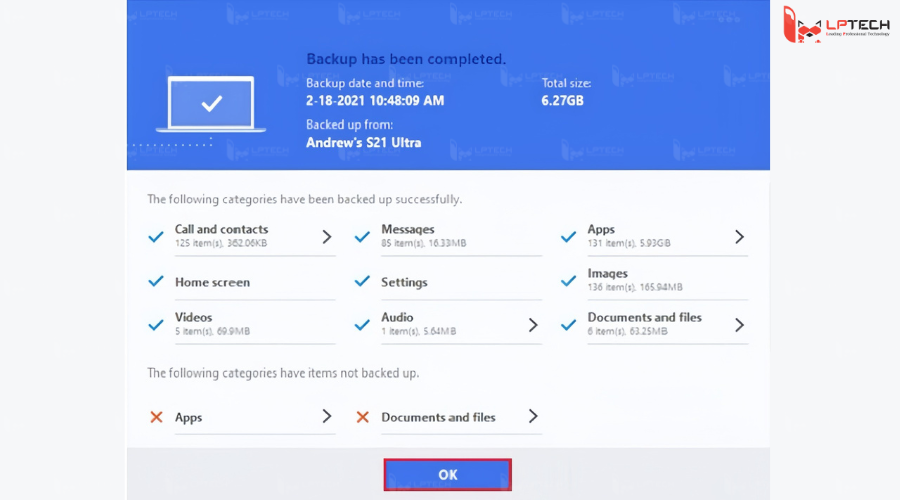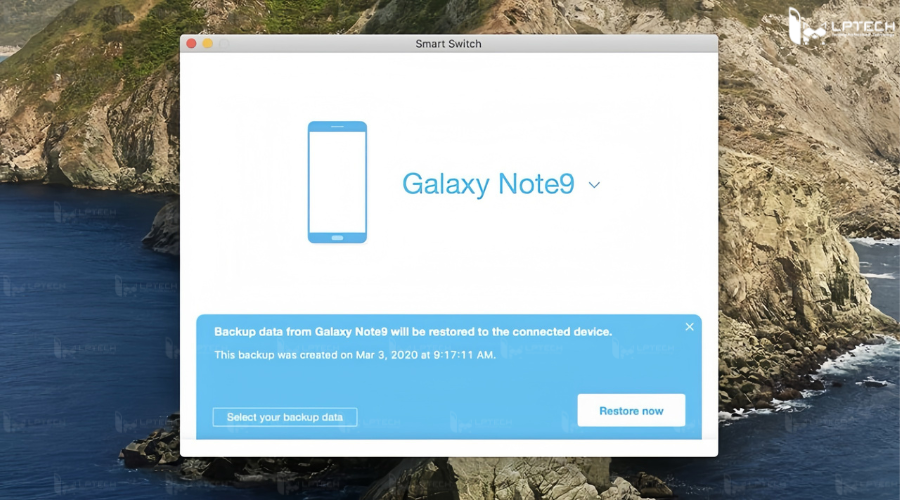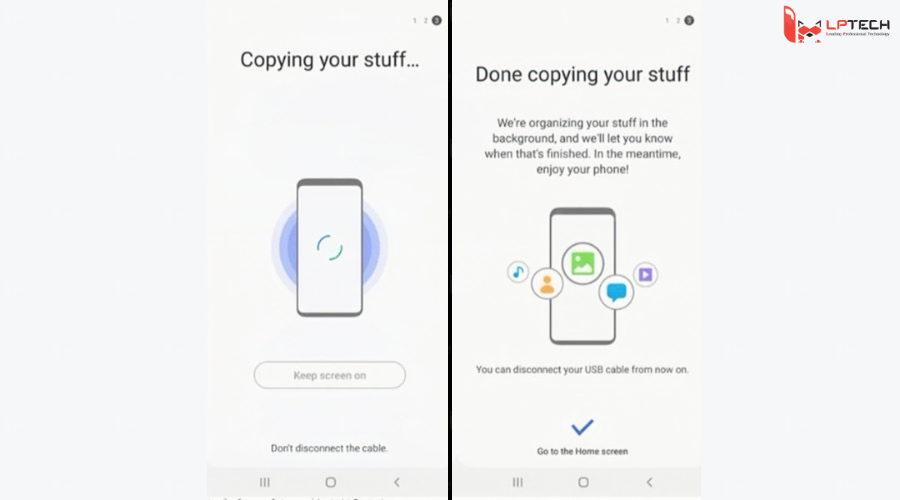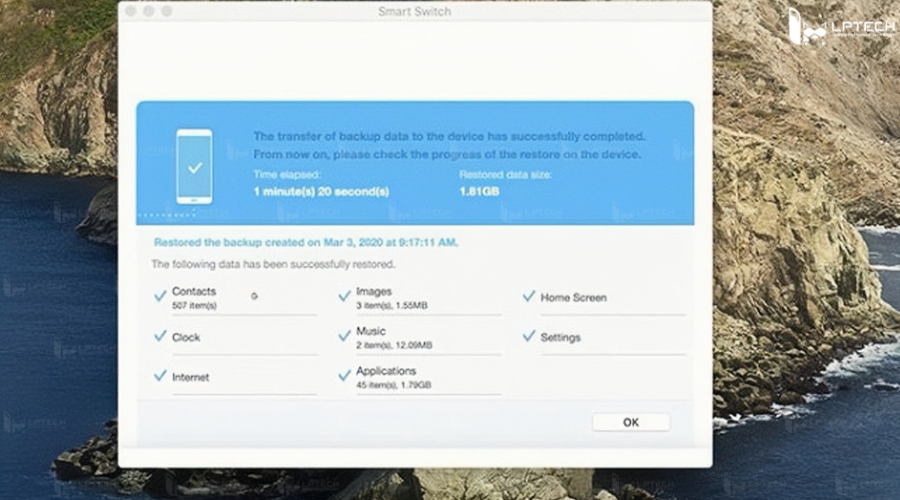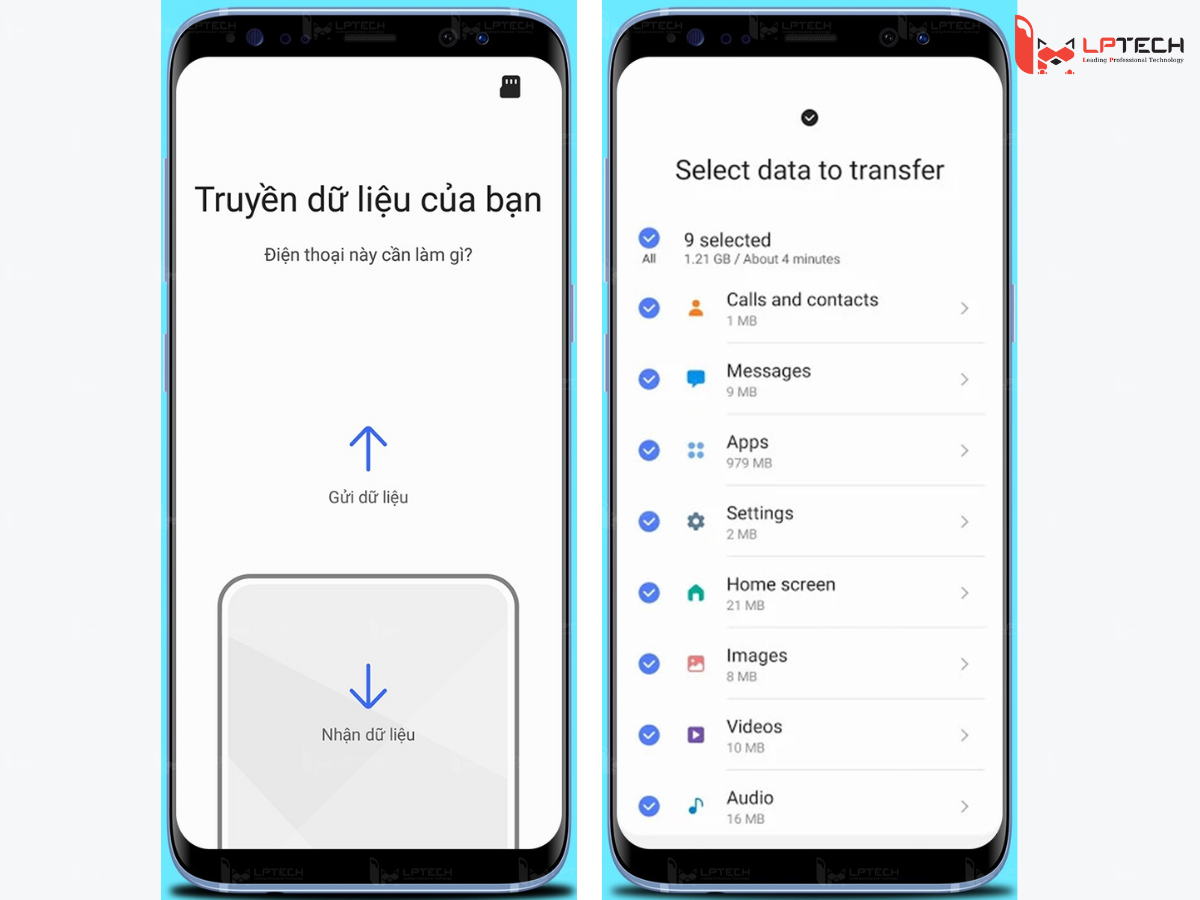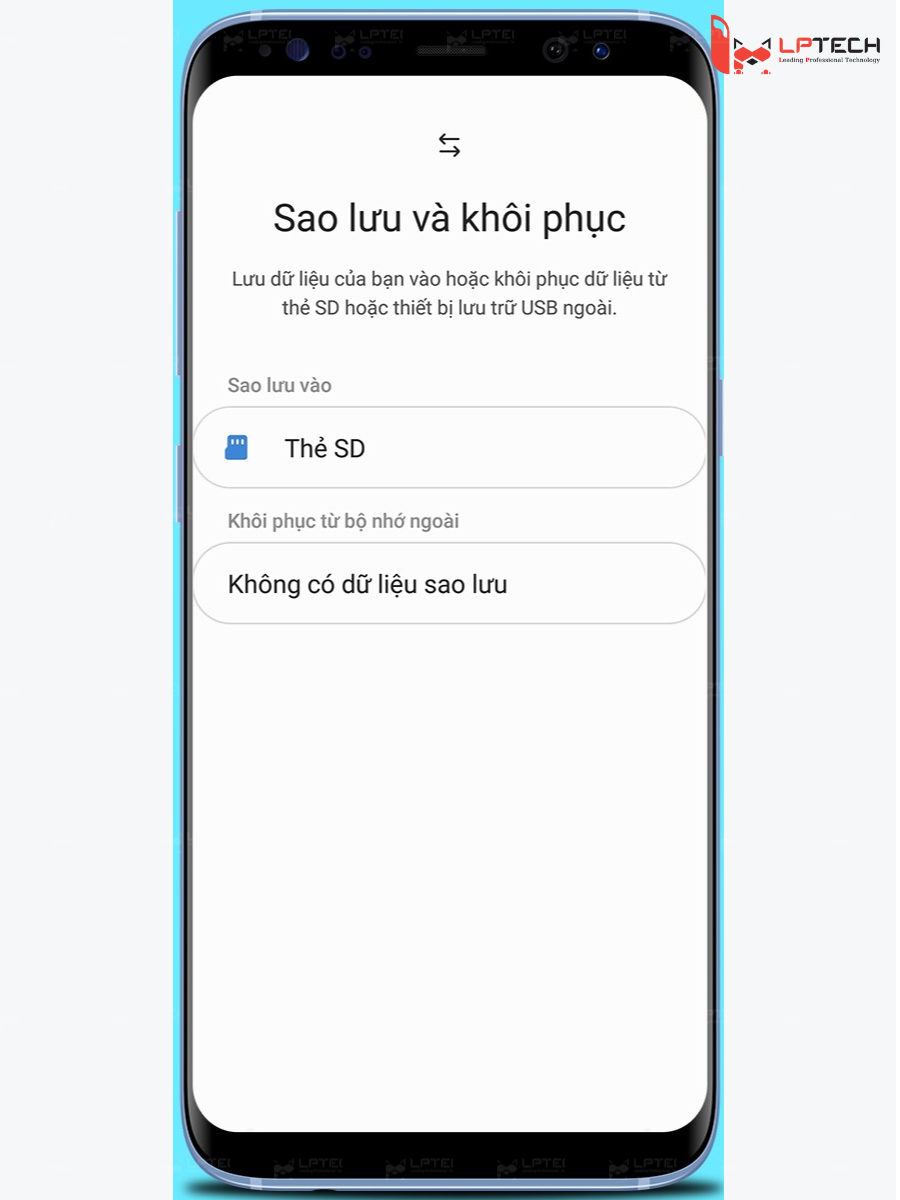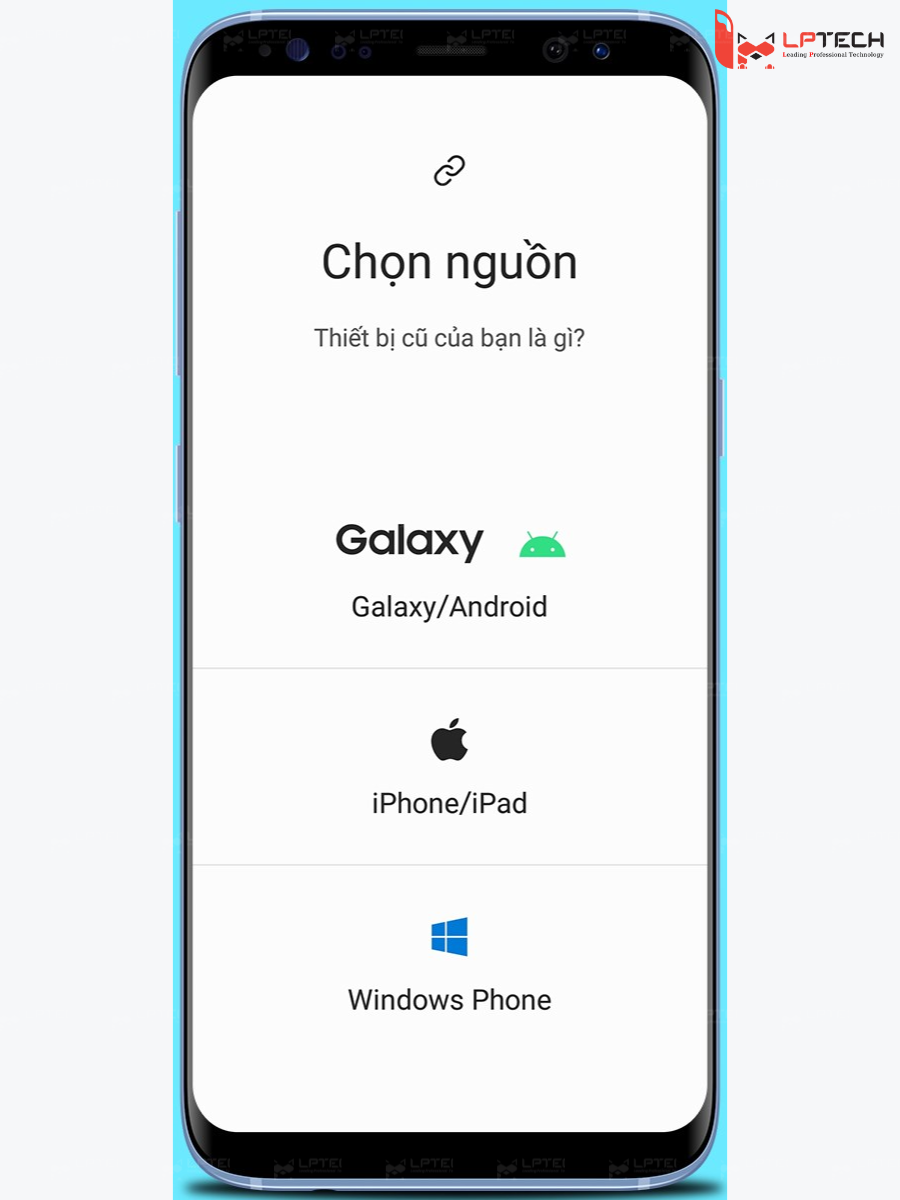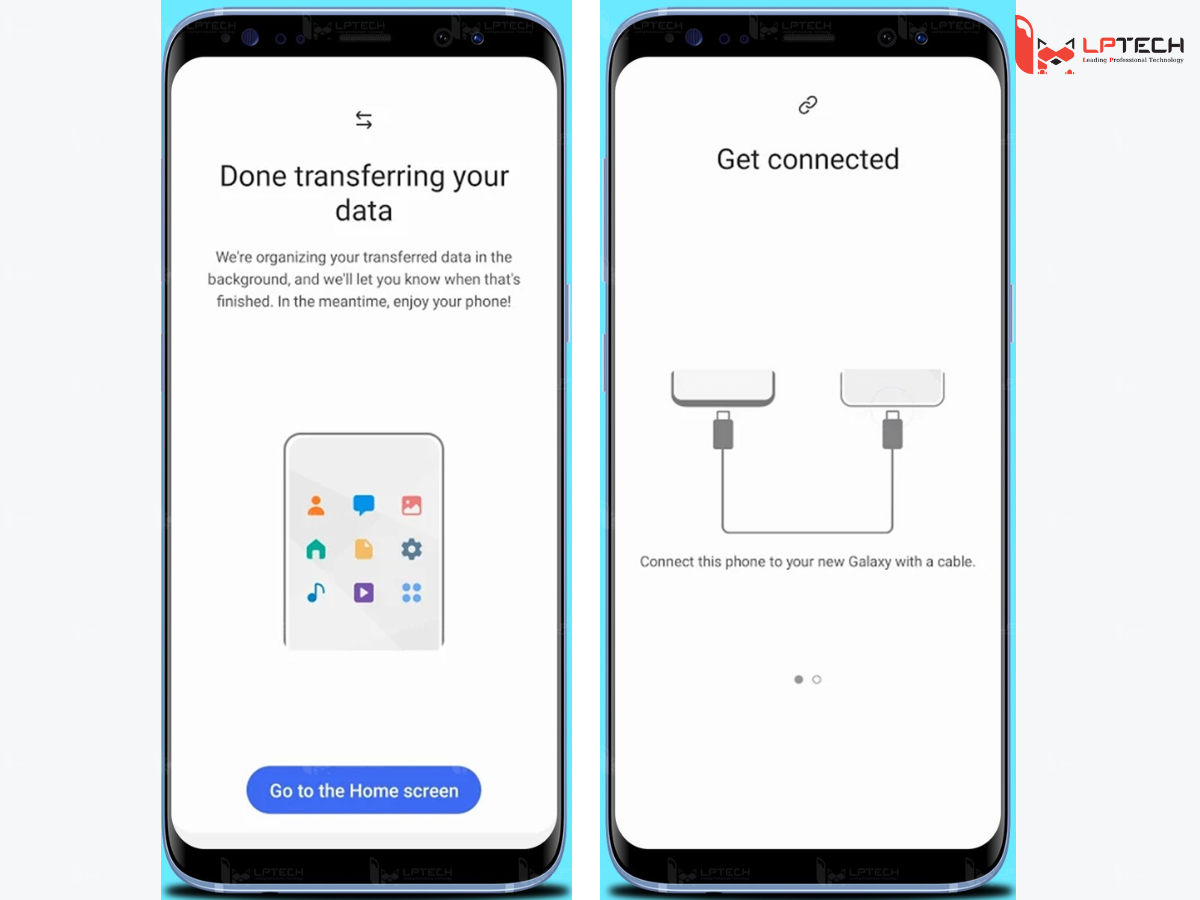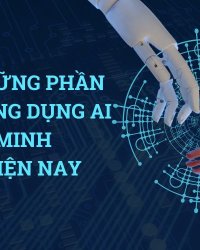Smart Switch là ứng dụng hỗ trợ người dùng Android sao lưu và truyền các dữ liệu trên điện thoại với các thiết bị có hệ điều hành Windows hoặc MacOS. Vậy Smart Switch là gì? Làm sao để sử dụng Smart Switch? Hãy cùng LPTech khám phá qua bài viết bên dưới nhé!
Ứng dụng Smart Switch là gì?
Smart Switch là ứng dụng giúp người dùng đồng bộ và truyền dữ liệu, hình ảnh, video từ các điện thoại khác sang điện thoại Android với độ bảo mật cao. Ứng dụng cũng có thể truyền dữ liệu từ các hệ điều hành khác như MacOS, Windows hoặc Android.
Hướng dẫn cài đặt Smart Switch trên máy tính
Các bước cài đặt Smart Switch trên máy tính như sau:
Bước 1: Người dùng truy cập vào trang web hỗ trợ tải ứng dụng tại https://www.Android.com/vn/apps/smart-switch/.
Bước 2: Sau khi tải về, mở ứng dụng lên. Khi cửa sổ phần mềm hiện ra, bạn chọn vào hai ô vuông I accept the terms of the license agreement và chọn Next. Sau khi hoàn thành các điều khoản, hãy chờ vài giây để quá trình được hoàn tất
Lưu ý: Các cách thực hiện cũng tương tự trên Laptop có hệ điều hành Windows.
Xem thêm: Itunes là gì? Ứng dụng quản lý dữ liệu đa chức năng của Apple
Hướng dẫn thiết lập cài đặt Smart Switch trên máy tính
Các bước để thiết lập Smart Switch khi tải ứng dụng về như sau:
Bước 1: Nhấp vào ứng dụng Smart Switch để khởi động ứng dụng trên máy.
Bước 2: Hãy sử dụng cáp USB (cáp sạc của máy Android) để kết nối điện thoại với máy tính. Sau đó, bạn chọn Đồng ý trên điện thoại để quá trình sao lưu được phép diễn ra.
Sử dụng Smart Switch để sao lưu dữ liệu trên điện thoại Android
Các bước sử dụng Smart Switch để sao lưu dữ liệu trên Android như sau:
Bước 1: Người dùng hãy tải ứng dụng Smart Switch về điện thoại tại Link này.
Bước 2: Sau khi tải về, hãy mở ứng dụng Android Smart Switch trên điện thoại và laptop. Nếu màn hình điện thoại của bạn xuất hiện phần Get Connected, nghĩa là laptop và điện thoại đã được kết nối thành công.
Bước 3: Tiếp theo, hãy chọn vào Select your backup data trên Smart Switch.
Bước 4: Người dùng chọn các dữ liệu cần được sao lưu và sau vài phút quá trình được hoàn tất. Khi đồng bộ thành công, màn hình Laptop sẽ hiện thông báo Backup has been completed. Bạn chọn vào OK để kết thúc.
Lưu ý: Các bước thực hiện cũng tương tự trên Laptop có hệ điều hành Windows.
Hướng dẫn khôi phục dữ liệu từ bản sao lưu cũ trên Smart Switch
Nếu bạn mới nâng cấp lên các đời điện thoại Android mới hoặc có sự cố không mong muốn xảy ra khiến bạn cần khôi phục lại dữ liệu của mình thì quá trình này trở nên rất đơn giản nếu bạn đã có bản sao lưu trong Smart Switch.
Bước 1: Khởi động ứng dụng Smart Switch trên máy tính và điện thoại. Sau đó sử dụng cáp USB (cáp sạc điện thoại Android) để kết nối hai thiết bị.
Bước 2: Chọn Restore trên máy tính. Nếu người dùng có nhiều bản sao lưu trước đó, hãy chọn Select your backup data để chọn bản sao lưu khác. Nếu không, bạn ấn vào Restore now.
Bước 3: Trên điện thoại Android, chọn Allow để tiếp tục quá trình khôi phục dữ liệu.
Bước 4: Sau khi quá trình khôi phục hoàn thành, bạn sẽ nhận được thông báo thành công. Chọn OK để hoàn tất khôi phục.
Những tính năng nổi bật trên Smart Switch
Các tính năng nổi bật của Smart Switch bao gồm:
Truyền file đa hệ điều hành nhanh chóng
Smart Switch hỗ trợ người dùng truyền file, dữ liệu, ảnh và video một cách dễ dàng giữa các thiết bị Android, IOS với Android và ngược lại mà không cần sử dây cáp rời.
Thêm vào đó, Smart Switch còn hỗ trợ truyền đa dạng hầu hết tất cả các file. Đây được coi là ưu điểm lớn của phần mềm.
Khôi phục và sao lưu dữ liệu dễ dàng trên Windows, MacOS
Người dùng có thể sao lưu và khôi phục giữa điện thoại Android với máy tính một cách đơn giản và nhanh chóng mà không cần sử dụng phương pháp thử công như trước.
Đa dạng phương thức truyền dữ liệu
Người dùng có thể sử dụng cáp USB hoặc Wifi để truyền dữ liệu giữa các thiết bị vô cùng tiện lợi.
Giao diện đẹp và sự an toàn khi sao lưu
Smart Switch có giao điện đẹp, thân thiện với người dùng. Bạn không cần mất quá nhiều thời gian cho việc làm quen. Đặc biệt, trên các thiết bị của Android hiện đã có sẵn ứng dụng trên máy.
Sư an toàn khi truyền và sao lưu cũng là điểm mạnh của ứng dụng. Với sự bảo mật cao, người dùng không cần lo về thông tin bị lộ ra bên ngoài.
Qua bài viết trên, chắc hẳn mọi người đã biết cách sử dụng ứng dụng Smart Switch rồi nhỉ. LPTech chúc các bạn thực hiện thành công.
Thông tin liên hệ
Nếu bạn có thắc mắc gì, có thể gửi yêu cầu cho chúng tôi, và chúng tôi sẽ liên lạc lại với bạn sớm nhất có thể .
Công ty TNHH TMĐT Công nghệ LP
Giấy phép kinh doanh số 0315561312/GP bởi Sở Kế Hoạch và Đầu Tư TP. Hồ Chí Minh.
Văn phòng: Lầu 4, Toà nhà Lê Trí, 164 Phan Văn Trị, phường Bình Thạnh, TP. HCM.
Hotline: 0338 586 864
Mail: sales@lptech.asia
Zalo OA:LP Tech Zalo Official
Zalo Sales:033 85 86 86 64 (Sales)